Win11右键属性安全选项卡修复方法
时间:2025-07-24 11:21:50 216浏览 收藏
从现在开始,努力学习吧!本文《Win11右键属性安全选项卡丢失修复方法》主要讲解了等等相关知识点,我会在golang学习网中持续更新相关的系列文章,欢迎大家关注并积极留言建议。下面就先一起来看一下本篇正文内容吧,希望能帮到你!
Win11电脑右键属性安全选项卡缺失通常是因权限设置异常导致,修复方法包括:1.确认使用管理员账户;2.通过命令提示符运行takeown和icacls命令获取所有权并重置权限;3.修改注册表添加“Permissions”项以恢复安全选项卡;4.检查组策略设置,禁用“删除‘安全’选项卡”选项;5.运行SFC扫描修复系统文件;6.排查并卸载可能冲突的第三方软件。此外,定期更新系统、避免随意修改注册表、使用命令行或PowerShell管理权限可预防此类问题。

Win11电脑右键属性安全选项卡缺失通常意味着文件或文件夹的权限设置出现了问题,影响了用户对文件访问控制的管理。修复这个问题,关键在于恢复或重置文件权限管理界面。

解决方案

- 检查是否为管理员账户: 确保你当前使用的账户拥有管理员权限。非管理员账户可能无法访问或修改某些文件的权限设置。
- 使用Take Ownership命令: 这是最常用的方法。
- 打开命令提示符(以管理员身份运行)。
- 输入以下命令并按回车:
takeown /f "文件或文件夹路径" /r /d y - 然后输入:
icacls "文件或文件夹路径" /grant administrators:F /t - 将“文件或文件夹路径”替换为实际的文件或文件夹路径。
- 这两个命令分别用于获取文件或文件夹的所有权,并授予管理员完全控制权限。
- 修改注册表:
- 按下 Win + R 键,输入
regedit打开注册表编辑器。 - 导航至以下路径:
HKEY_CLASSES_ROOT\*\shellex\ContextMenuHandlers - 检查是否存在名为“Permissions”的项。如果不存在,右键点击ContextMenuHandlers,新建 -> 项,命名为“Permissions”。
- 在“Permissions”项下,新建一个字符串值,命名为“{1f2e5c40-9584-11d1-b2a8-00a0c9223196}”。
- 关闭注册表编辑器,重启电脑。
- 按下 Win + R 键,输入
- 检查组策略设置: 某些组策略设置可能会阻止安全选项卡的显示。
- 按下 Win + R 键,输入
gpedit.msc打开本地组策略编辑器(仅适用于 Windows 专业版及以上版本)。 - 导航至:用户配置 -> 管理模板 -> Windows 组件 -> 文件资源管理器。
- 检查“删除‘安全’选项卡”是否已启用。如果已启用,将其禁用。
- 重启电脑。
- 按下 Win + R 键,输入
- SFC 扫描: 运行系统文件检查器,扫描并修复系统文件的损坏。
- 打开命令提示符(以管理员身份运行)。
- 输入
sfc /scannow并按回车。 - 等待扫描完成,然后重启电脑。
- 检查第三方软件冲突: 某些第三方安全软件或文件管理工具可能会干扰安全选项卡的显示。尝试卸载最近安装的软件,看看是否能解决问题。
为什么安全选项卡会缺失?
安全选项卡缺失的原因多种多样,可能与系统更新、权限设置错误、病毒感染、第三方软件冲突或注册表损坏有关。理解这些原因有助于更好地诊断和解决问题。例如,一次系统更新后,我发现某个共享文件夹的权限设置突然失效,导致安全选项卡消失。排查后发现是更新过程中某些系统文件被损坏,通过SFC扫描修复后才恢复正常。
如何避免安全选项卡再次缺失?
预防胜于治疗。为了避免安全选项卡再次缺失,建议定期备份重要文件,保持系统更新,安装可靠的杀毒软件,谨慎安装第三方软件,并定期检查文件权限设置。此外,避免随意修改注册表,除非你非常清楚自己在做什么。
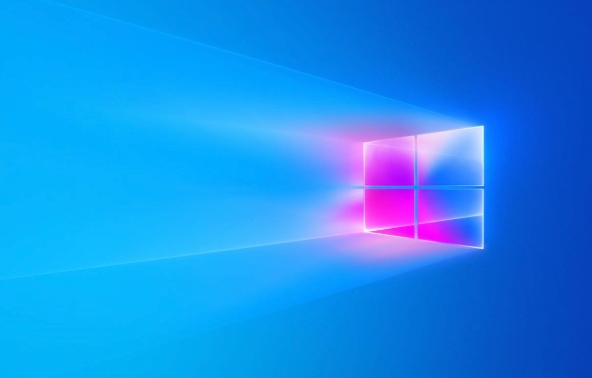
除了安全选项卡,还有哪些方法可以管理文件权限?
虽然安全选项卡是最直观的文件权限管理方式,但你也可以使用命令行工具(如icacls)或PowerShell来管理文件权限。例如,使用 PowerShell 的 Get-Acl 和 Set-Acl 命令可以更灵活地控制文件权限。对于高级用户,这可能是更高效的选择。
以上就是本文的全部内容了,是否有顺利帮助你解决问题?若是能给你带来学习上的帮助,请大家多多支持golang学习网!更多关于文章的相关知识,也可关注golang学习网公众号。
-
501 收藏
-
501 收藏
-
501 收藏
-
501 收藏
-
501 收藏
-
414 收藏
-
219 收藏
-
111 收藏
-
130 收藏
-
491 收藏
-
320 收藏
-
403 收藏
-
461 收藏
-
265 收藏
-
210 收藏
-
182 收藏
-
465 收藏
-

- 前端进阶之JavaScript设计模式
- 设计模式是开发人员在软件开发过程中面临一般问题时的解决方案,代表了最佳的实践。本课程的主打内容包括JS常见设计模式以及具体应用场景,打造一站式知识长龙服务,适合有JS基础的同学学习。
- 立即学习 543次学习
-

- GO语言核心编程课程
- 本课程采用真实案例,全面具体可落地,从理论到实践,一步一步将GO核心编程技术、编程思想、底层实现融会贯通,使学习者贴近时代脉搏,做IT互联网时代的弄潮儿。
- 立即学习 516次学习
-

- 简单聊聊mysql8与网络通信
- 如有问题加微信:Le-studyg;在课程中,我们将首先介绍MySQL8的新特性,包括性能优化、安全增强、新数据类型等,帮助学生快速熟悉MySQL8的最新功能。接着,我们将深入解析MySQL的网络通信机制,包括协议、连接管理、数据传输等,让
- 立即学习 500次学习
-

- JavaScript正则表达式基础与实战
- 在任何一门编程语言中,正则表达式,都是一项重要的知识,它提供了高效的字符串匹配与捕获机制,可以极大的简化程序设计。
- 立即学习 487次学习
-

- 从零制作响应式网站—Grid布局
- 本系列教程将展示从零制作一个假想的网络科技公司官网,分为导航,轮播,关于我们,成功案例,服务流程,团队介绍,数据部分,公司动态,底部信息等内容区块。网站整体采用CSSGrid布局,支持响应式,有流畅过渡和展现动画。
- 立即学习 485次学习
